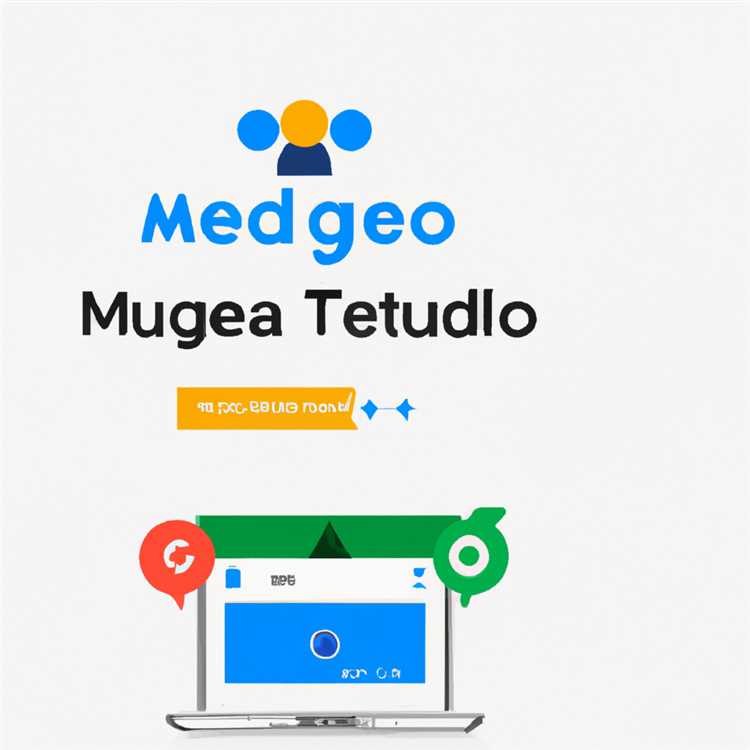Se in genere utilizzi Internet per navigare in siti Web, inviare e-mail, partecipare a chat ed eseguire altre attività online comuni, le impostazioni predefinite del router dovrebbero funzionare correttamente. Tuttavia, se scarichi torrent, giochi online o utilizzi altre applicazioni che richiedono l'accesso a server remoti al tuo computer, potresti dover aprire le porte sul router prima di poter utilizzare tali programmi con successo. Dopo aver aperto una porta sul router, puoi utilizzare siti Web gratuiti per verificare l'accesso ad essa da computer remoti.
Passo 1
Premi "Window-R", digita "cmd" nella casella "Apri" e premi "Invio". Se Windows visualizza un messaggio di controllo dell'account utente, fare clic su "Sì". Si apre una finestra del prompt dei comandi.
Passo 2
Digita "ipconfig /all" e premi "Invio". Prendere nota dell'"Indirizzo IP" visualizzato sotto l'intestazione "Connessione alla rete locale dell'adattatore Ethernet".
Passaggio 3
Apri il tuo browser Web e accedi a un sito Web che ti consente di verificare la presenza di porte aperte sul tuo computer. Siti web come CanYouSeeMy.org, IPFingerPrints e You Get Signal sono tutti siti gratuiti che ti consentono di verificare se una determinata porta sul tuo computer è aperta e in attesa di richieste di connessione in arrivo (link in Risorse).
Passaggio 4
Immettere l'indirizzo IP dalla finestra del prompt dei comandi nel campo "Indirizzo IP" o simile se il sito non precompila automaticamente il campo con il valore.
Passaggio 5
Immettere i valori di inizio e fine per l'intervallo di porte che si desidera controllare (cioè le porte da 80 a 88) nei campi "Porta iniziale" e "Porta finale". Se desideri controllare solo una porta, inserisci lo stesso numero di porta in entrambi i campi "Porta iniziale" e "Porta finale".
Fare clic su "Scansione", "Verifica", "Avvia" o altri pulsanti simili. Attendi qualche secondo che il sito web dello scanner esegua la scansione delle porte selezionate e determini se il suo server può comunicare con il tuo PC dietro il firewall e il router. Dopo alcuni secondi, il sito visualizza i risultati della porta. Se il rapporto per una determinata porta mostra che è "Aperta" o "Filtrata", il server remoto ha comunicato correttamente con il PC tramite la porta. Se la porta viene visualizzata come "Chiusa", significa che il router o il firewall ha negato la richiesta di connessione e che la comunicazione con il PC non è andata a buon fine.